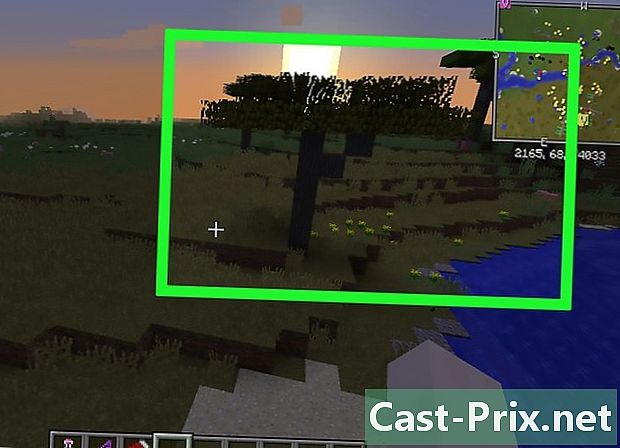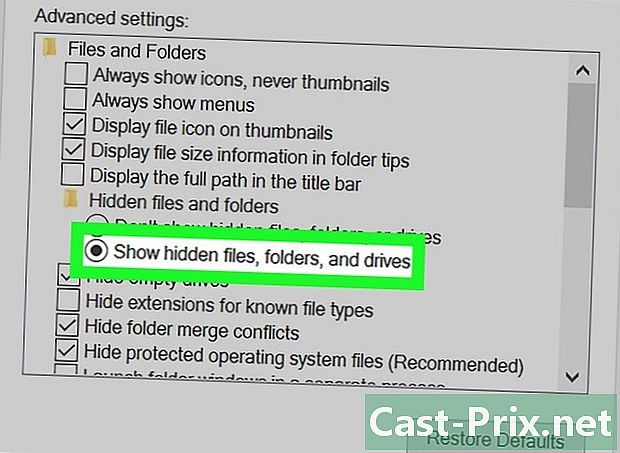كيفية مسح مستند على جهاز Mac
مؤلف:
Laura McKinney
تاريخ الخلق:
10 أبريل 2021
تاريخ التحديث:
1 تموز 2024

المحتوى
في هذه المقالة: توصيل ScannerRegistering على DocumentReferences
يمكنك مسح مستند ضوئيًا في جهاز Mac باستخدام ماسح ضوئي متصل أو طابعة متعددة الوظائف. فقط قم بتوصيل جهازك بالكمبيوتر ثم قم بتثبيت البرنامج اللازم ويمكنك مسح أي مستند ضوئيًا. استخدم التطبيق مسح مثبتة بشكل افتراضي على جهاز Mac لحفظ الملف الناتج على محرك الأقراص الثابتة.
مراحل
الجزء 1 توصيل الماسح الضوئي
- قم بتوصيل الماسحة الضوئية أو الطابعة متعددة الوظائف. في معظم الحالات ، يتم الاتصال من خلال إدخال كابل USB في منفذ الماسحة الضوئية (أو الطابعة) وعلى الجانب الخلفي أو الجانب من جهاز Mac.
- هناك طريقة أخرى تتمثل في استخدام طابعة لاسلكية أو ماسحة ضوئية متصلة بشبكة Wi-Fi المحلية.
- إذا كنت تفضل الاتصال لاسلكيًا مع الماسحة الضوئية ، فأنت تحتاج فقط إلى اتباع إجراء الإعداد الخاص بجهازك والتأكد من اتصاله بنفس الشبكة اللاسلكية مثل جهاز Mac.
- افتح قائمة Apple

. انقر على شعار Apple في أعلى يسار الشاشة لفتح قائمة منسدلة. - اختر تفضيلات النظام. هذا الخيار موجود في القائمة المنسدلة ويفتح نافذة تفضيلات النظام.
- اضغط على الاطلاع على البيانات الشخصية. الخيار الاطلاع على البيانات الشخصية في الجزء العلوي من الشاشة ويسمح لك بعرض قائمة منسدلة.
- اختار الطابعات والماسحات الضوئية. الخيار الطابعات والماسحات الضوئية في القائمة المنسدلة. اضغط عليها لفتح نافذة كونوال.
- اضغط على +. يقع هذا الزر في أسفل يمين النافذة ويفتح قائمة تحتوي على طابعات وماسحات ضوئية متصلة حاليًا.
- حدد الماسح الضوئي الخاص بك. في القائمة التي تظهر ، انقر فوق اسم الماسح الضوئي الخاص بك.
- اتبع التعليمات التي تظهر على الشاشة. قد يُطلب منك تأكيد تثبيت الماسح الضوئي. إذا كانت هذه هي الحالة ، فانقر فوق إطارات dinvite المختلفة المعروضة على الشاشة.
- تحديث برنامج الماسح الضوئي الخاص بك. بمجرد تثبيت الماسح الضوئي على جهاز Mac الخاص بك ، يمكنك التحقق من برنامجه للتأكد من تحديثه.
- على نظام التشغيل MacOS Mojave والإصدارات الأحدث : انقر على القائمة تفاحة

، حدد تحديث البرنامج ثم تحديث كل شيء إذا كنت مدعو. - على نظام التشغيل MacOS High Sierra والإصدارات السابقة : انقر على القائمة تفاحة

، حدد متجر التطبيقات، اذهب إلى longlet تحديث ثم انقر فوق تحديث كل شيء إذا كانت التحديثات متوفرة.
- على نظام التشغيل MacOS Mojave والإصدارات الأحدث : انقر على القائمة تفاحة
الجزء 2 رقمنة المستند
- ضع المستند في الماسح الضوئي. ضع الورق وجهه لأسفل في درج الماسحة الضوئية.
- فتح الأضواء

. انقر أيقونة Spotlight التي تبدو وكأنها عدسة مكبرة في أعلى يمين الشاشة. - فتح معاينة. نوع مسح في الحقل Spotlight e ، ثم انقر فوق doubleclick ضوء كشاف في نتائج البحث. سيتم فتح نافذة المعاينة.
- اضغط على ملف. يقع هذا الخيار في الجزء العلوي الأيسر من الشاشة.
- اختر استيراد من الماسح الضوئي. الخيار استيراد من الماسح الضوئي في القائمة المنسدلة ويسمح لك بفتح قائمة conuel.
- اختار تشمل الأجهزة المتصلة بالشبكة. ستجد هذا الخيار في قائمة conuel.
- حدد الماسح الضوئي الخاص بك. بعد أن طلبت معاينة للبحث عن ماسحات الشبكة ، اتبع الخطوات التالية:
- اضغط على ملف ;
- حدد استيراد من الماسح الضوئي ;
- انقر على اسم الماسح الضوئي الخاص بك.
- اضغط على ملف ثم على تصدير إلى PDF. هذا سيفتح النافذة حفظ باسم.
- أدخل اسم في مجال البريد اسم، اكتب الاسم الذي تريد إعطاء PDF لملفك الممسوح ضوئيًا.
- حدد موقع النسخ الاحتياطي. انقر فوق الحقل حيث ثم حدد من القائمة المنسدلة المجلد الذي تريد حفظ ملف PDF فيه.
- اضغط على سجل. هذا الخيار في أسفل النافذة. سيتم حفظ المستند بتنسيق PDF في الموقع المحدد.

- إذا كنت تستخدم ماسح ضوئي لاسلكي ولا يعمل ، فتأكد من اتصاله بالشبكة اللاسلكية بعد فترة من عدم النشاط.
- تطبيق Capture هو أفضل طريقة للوصول إلى الماسح الضوئي. يمكنك سحبها إلى Dock إذا كنت تستخدمها بانتظام.
- قد تكون بعض أقراص التثبيت قديمة وقد تتسبب في حدوث مشكلات على جهاز Mac.